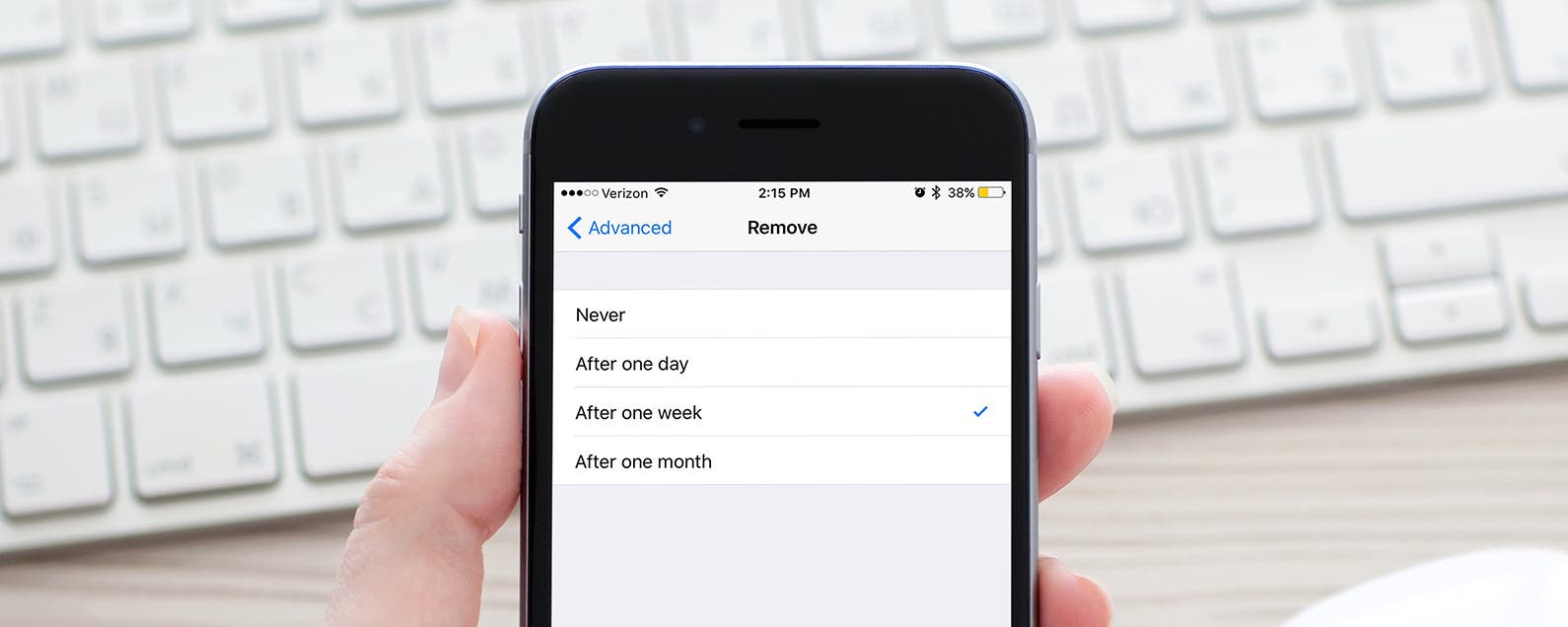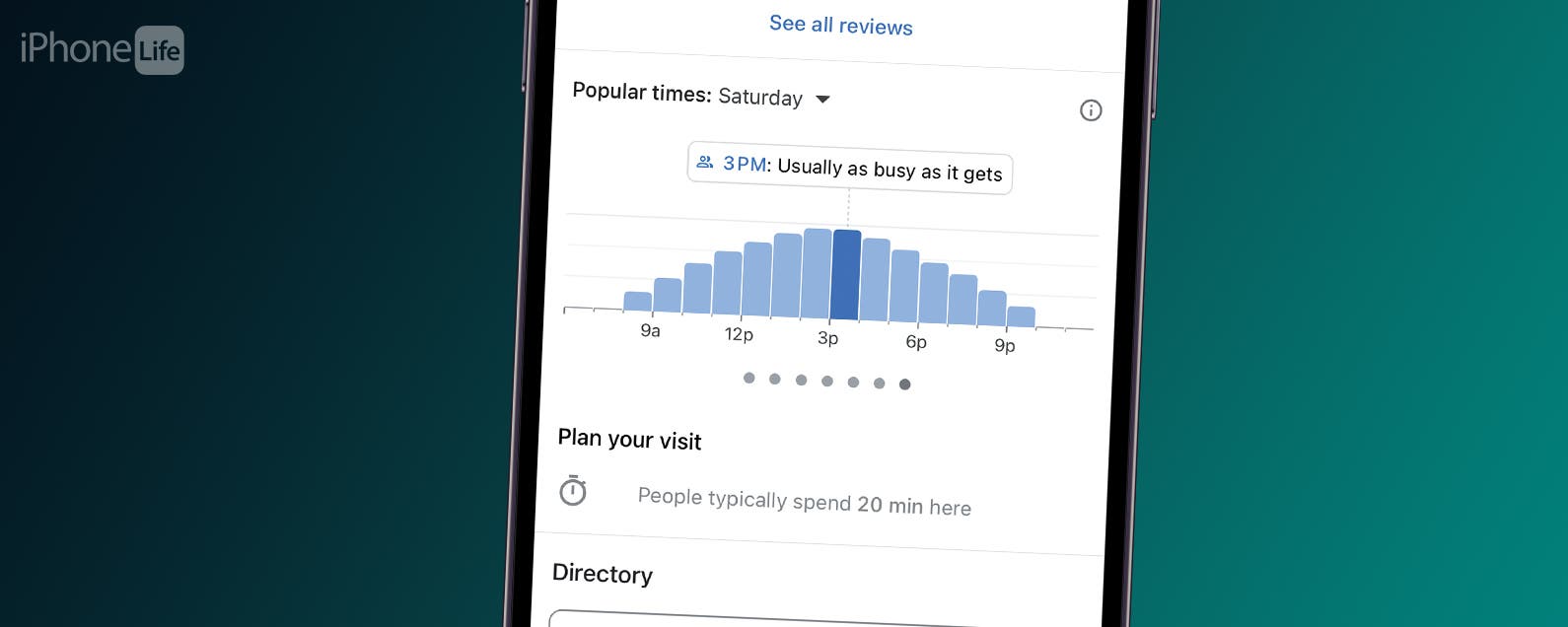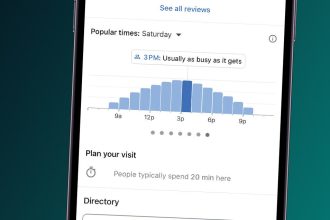En iOS 17, Apple ha hecho que compartir archivos y medios sea más fácil que nunca, gracias a una nueva e interesante función de proximidad AirDrop que hace la mayor parte del trabajo por usted.
En versiones anteriores de iOS, transferir un archivo o una foto entre dispositivos Apple implica abrir el archivo en cuestión, tocar el botón Compartir, seleccionar AirDrop y luego elegir el dispositivo cercano al que desea enviar el archivo.
Con iOS 17, este procedimiento todavía existe para compartir entre dispositivos Apple, pero si está transfiriendo entre iPhones, puede eliminar algunos de los pasos típicos para compartir utilizando la nueva función de proximidad de AirDrop.
Para iniciar una transferencia, seleccione la foto o el archivo que desea compartir con alguien. Desde allí, simplemente coloque su iPhone desbloqueado junto al iPhone desbloqueado de la otra persona y en su dispositivo aparecerá una interfaz para compartir sin que tenga que tocar la hoja Compartir.
Toque el botón Compartir que aparece para enviar la foto o el archivo a la persona que está a su lado, y se recibirá en el otro dispositivo automáticamente, con el permiso otorgado por su proximidad.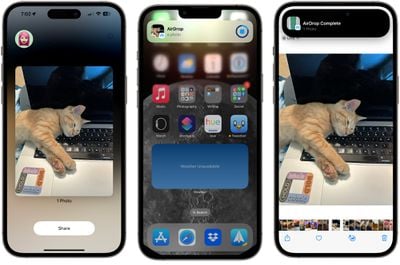
Tenga en cuenta que compartir archivos de esta manera funciona incluso si la recepción de AirDrop está desactivada o limitada a contactos, por lo que ofrece una manera de compartir un archivo con alguien sin tener que cambiar la configuración general de AirDrop.
Habilitar o deshabilitar el uso compartido de proximidad AirDrop
Estamos acostumbrados a que AirDrop trabaje con alguien en la misma habitación y requiera algunos pasos manuales, pero la función de compartir por proximidad hace que las transferencias entre dos dispositivos sean prácticamente sencillas. Por supuesto, si no te gusta la idea de compartir por proximidad, puedes desactivarla. Así es como se hace en iOS 17.
- Abre el Ajustes aplicación.
- Toque para General -> Lanzamiento aéreo.
- Mueva el interruptor al lado de Uniendo dispositivos Encendido o apagado.
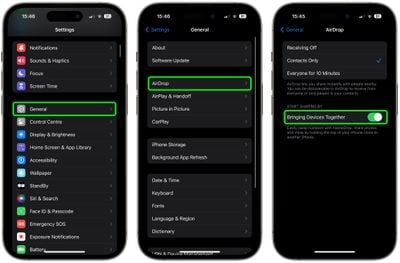
Eso es todo al respecto. Tenga en cuenta que deshabilitar esta configuración también impedirá compartir contactos a través de NameDrop. Para saber cómo compartir contactos también se ha vuelto más fácil que nunca en iOS 17, consulte nuestro instructivo dedicado a NameDrop.